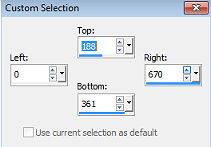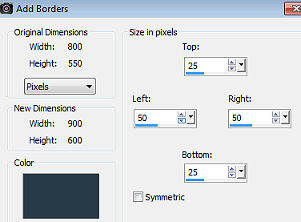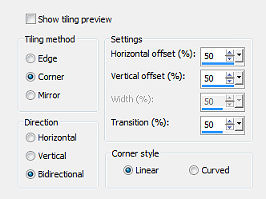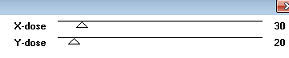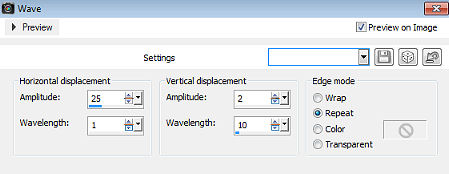Kate 
Obrigada Annie por autorizar a tradução 
Material Aqui
Criar tubes é muito trabalhoso, por isso mantenha os tubes intactos.
Respeite o artista e não esqueça de colocar os créditos de seu criador.
Agradecimentos aos criadores do tube e da mask: Colybrix e Narah Plugins:
Simple
Toadies Abra os tubes e as masks no psp, coloque as seleções na pasta de seleções
Usando outras cores, pode ser necessário alterar o blend mode e a opacidade da layer
1. Abra uma imagem de 650 x 500 pixels - transparente
2. Coloque no foreground a cor clara #d36a23 e no background a cor escura #283b47
3. Pinte a imagem com a cor do foreground
4. Selections / select all
5. Abra o tube femme557-coly - remova amarca dágua - Edit / copy
6. Edit / paste into selection
7. Selections / select none
8. Effects / image effects / seamless tiling / aplique o Setting Default
9. Adjust / blur / gaussian blur / radius: 35
10. Layers / duplicate
11. Image / resize / 75%, resize all layers desmarcado
12. Image / flip
13. Selections / select all
14. Image / add borders / symmetric desmarcado: Top e Bottom 25 / Left e Right 75 / cor do foreground

15. Effects / image effects / seamless tiling / como antes
16. Ative a ferramenta selection / custom selection: Top 188 / Left 0 / Right 800 / Bottom 361
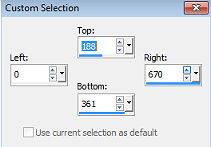
17. Selections / promote selection to layer
18. Effects / distortion effects / pixelate: 25 / 25

19. Effects / edge effects / enhance
20. Effects / 3d effects / drop shadow: 0 / 0 / 65 / 30,00 - preto
21. Selections / select none
22. Layers / merge / merge down
23. Effects / plugin / simple / half wrap
24. Layers / new raster layer
25. Pinte a layer com a cor do background
26. Layers / new mask layer / from image - aplique a mask Narah_mask_1298 
27. Layers / merge / merge group
28. Mude o blend mode da layer para multiply
29. Layers / duplicate
30. Image / mirror
31. Layers / merge / merge down
32. Ative a layer de fundo - background
33. Selections / load/save selection / load selection from disk - aplique a seleção kate-1-cre @nnie 
34. Selections / promote selection to layer
35. Effects / distortion effects / pixelate - como antes
36. Selections / select none
37. Image / flip
38. Image / add borders / symmetric desmarcado: Top e Bottom 25 / Left e Right 50 ; cor do background
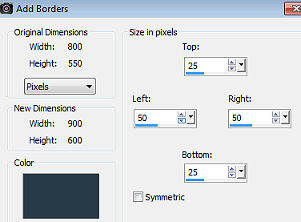
39. Effects / image effects / seamless tiling:
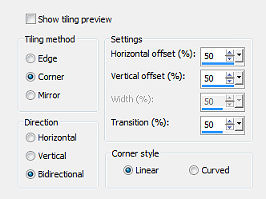
40. Selections / load/save selection / load selection from disk - aplique a seleção kate-2-cre @ nnie
41. Edit / paste as a new layer (o tube femme)
42. Ative a ferramenta Move e posicione o tube (face da femme) dentro da seleção
43. Selections / invert
44. Aperte a tecla Delete
45. Selections / select none 46. Mude o blend mode para soft light
47. Baixe a opacidade da layer para 65
48. Effects / 3d effects / drop shadow - como antes
49. Layers / new raster layer
50. Pinte com a cor do foreground
51. Layers /new mask layer /from image - aplique a mask Narah_mask_1274

52. Layers / merge / merge group
53. Image / flip
54. Mude o blend mode par Lighten
55. Baixe a opacidade da layer para 50
56. Abra o tube text-1-kate - Edit / copy
57. Edit / paste as a new layer na imagem
58. Image / resize / 70%, resize all layers desmarcado
59. Aperte a tecla K (select) - e configure position x: 336.00 e position y: 279.00
60. Aperte a tecla M (deselect)
61. Mude o blend mode para soft light
62. Selections / select all
63. Image / add borders / na última configuração aplicada mudando só a cor para a do foreground
64. Selections / invert
65. Effects / plugin / toadies / what are you?: 30 / 20
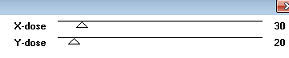
66. Effects / edge effects / enhance
67. Selections / invert
68. Effects / 3d effects / drop shadow - como antes
69. Selections / load/save selection / load selection from disk - aplique a seleção kate-3-cre @ nnie
70. Layers / new raster layer
71. Coloque no foreground uma cor diferente. Aqui foi usada a car: #fdfbfa
72. Baixe a opacidade do baldinho de pintura para 25 e pinte a seleção com a cor do foreground
73. Effects / texture effects / weave:

74. Selections / load/save selection / load selection from disk - aplique a seleção kate-4-cre @ nnie
75. Aperte a tecla Delete
76. Selections / select none
77. Layers / new raster layer
78. Volte a opacidade do baldinho de pintura para 100 e pinte a layer com a cor do background
79. Layers / new mask layer / from image - aplique novamente a mask Narah_mask_1274
80. Layers / merge / merge group
81. Image / resize / 80%, resiz all layers desmarcado
82. Image / free rotate / Right / 90 - nada mais marcado

83. Objects / align / left
84. Abra o tube deco-kate-1 - Edit / copy
85. Edit / paste as a new layer na imagem
86. Objects / align / right
87. Effects / distortion effects / wave: 25 / 1 - 2 / 10 - Repeat marcaado
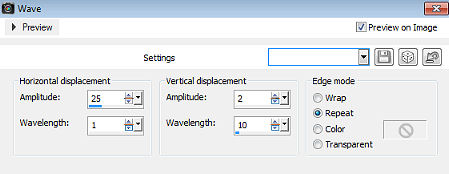
88. Mude o blend mode da layer para overlay
89. Abra o tube text-2-kate - Edit / copy
90. Activate your image - Edit - paste as a new layer
91. Aperte a tecla K (select) - configure position x: 190.00 e position y: 451.00
92. Aperte a tecla M (deselect)
93. Effects / 3d effects / drop shadow: 1 / 1 / 85 / 0,00 - cor do foreground (#fdfbfa)
94. Effects / 3d effects / drop shadow: 0 / 0 / 65 / 30,00 - preto
95. Abra o tube femme557-coly - Edit / copy
96. Edit / paste as a new layer na imagem
97. Image / resize / 80%, resize all layers desmarcado
98. Com a ferramenta Move posicione o tube abaixo à direita, como no modelo
99. Effects / 3d effects / drop shadow - como na última configuração
100. Abra o tube deco-kate-2 - Edit / copy
101. Edit / paste as a new layer na imagem
102. Aperte a tecla K (select) - configure position x: 194.00 e position y: 75.00
103. Aperte a tecla M (deselect)
104. Layers / new raster layer - assine
105. Image / add borders / symmetric / 1 pixel na cor do background
106. Image / resize / width 800 pixels, resize all layers marcado
107. File / export / jpeg optimizer. http://www.crea-annie-design.nl/kate.html
|